【2022.11.29】windows server安装hyper-v
在已经安装好的winserver2022上打好驱动,这个如果缺的话,可以在网上寻找就好了
有个重要的核显驱动在因特尔官网
英特尔® 显卡 – Windows* DCH 驱动程序 (intel.cn)
激活WIN
slmgr /upk
slmgr /ipk VDYBN-27WPP-V4HQT-9VMD4-VMK7H
slmgr /skms kms.03k.org
slmgr /ato
启用windows功能
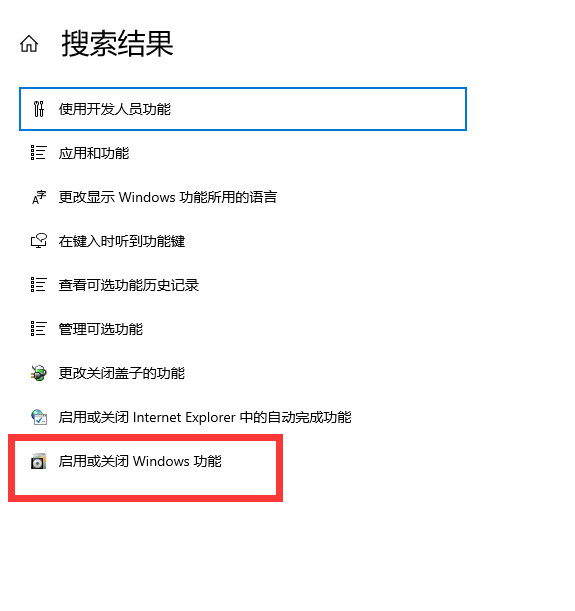
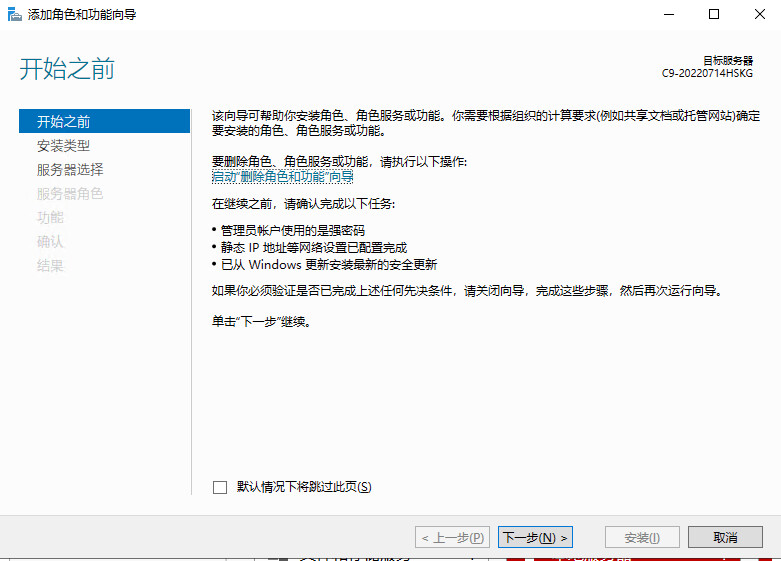
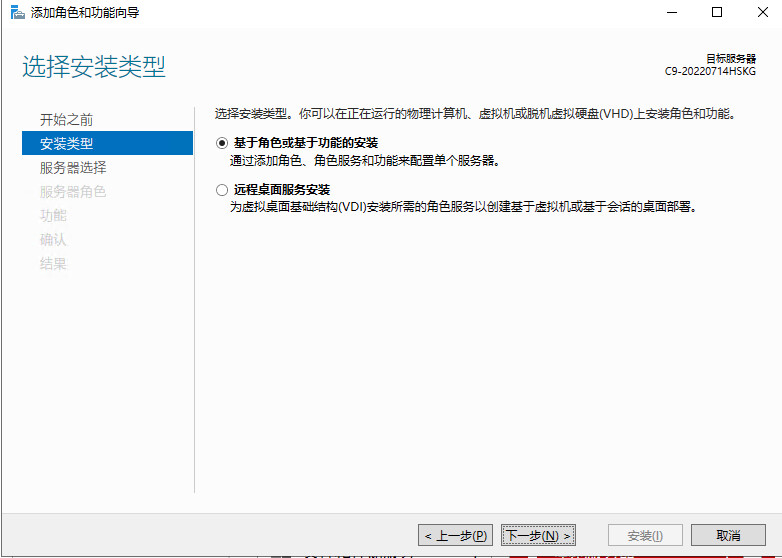
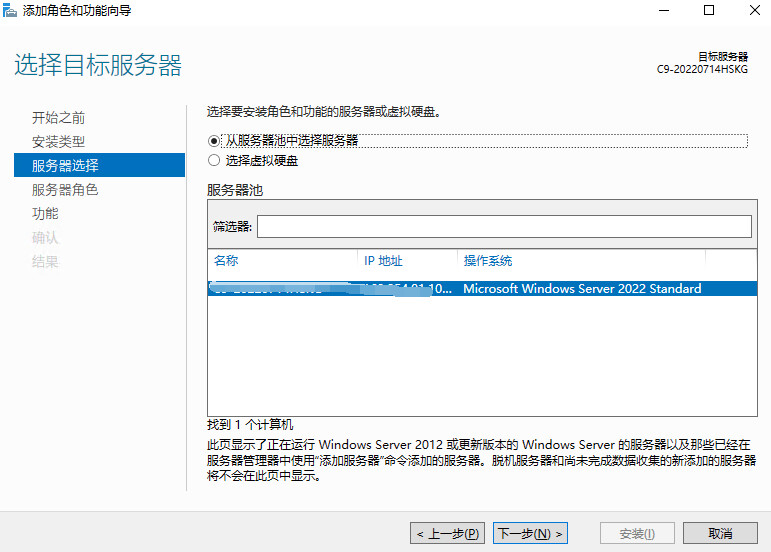
开启hyper-v
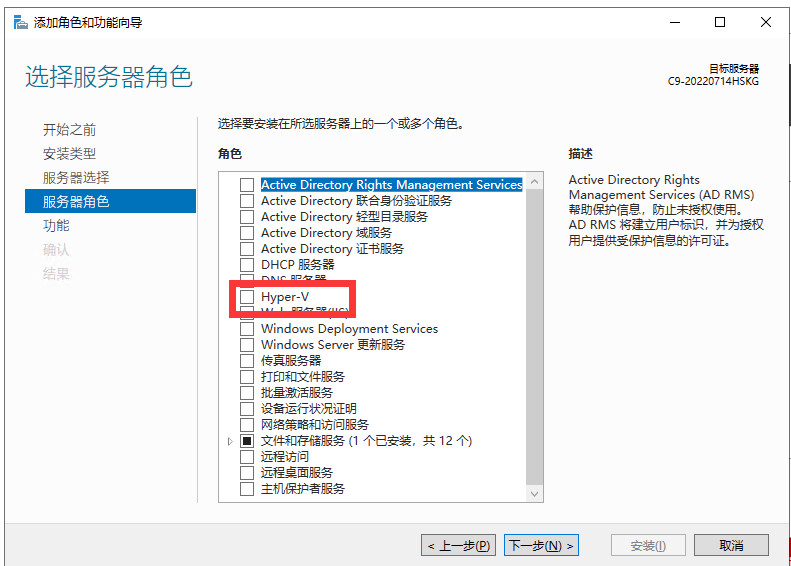
SMB
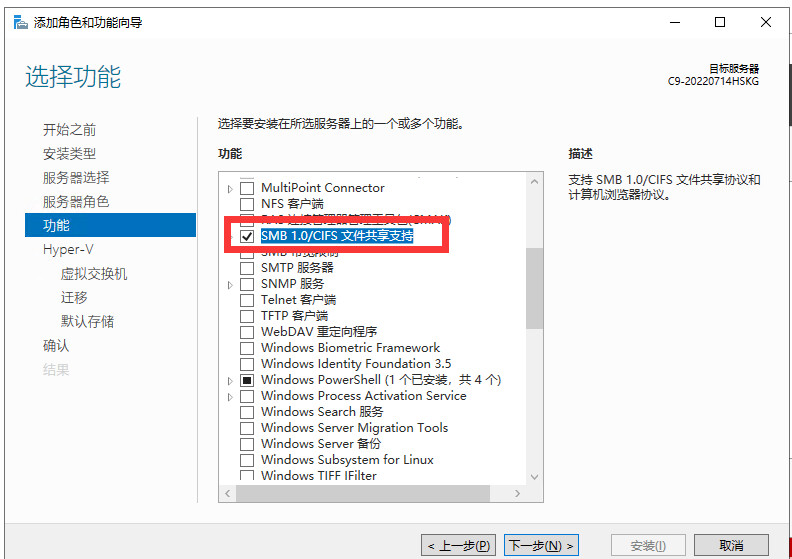
剩下暂时都不管,后期还可以改
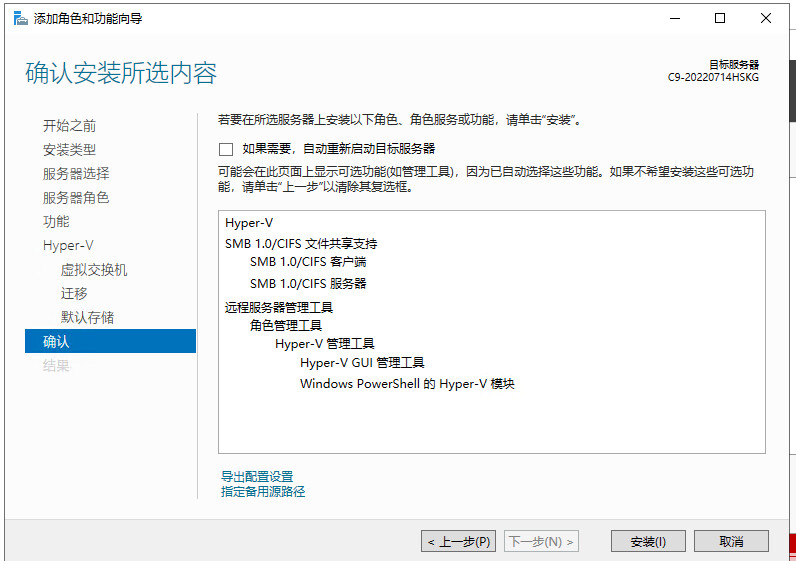
安装相关内容后重启
修改用户名组策略
修改计算机名
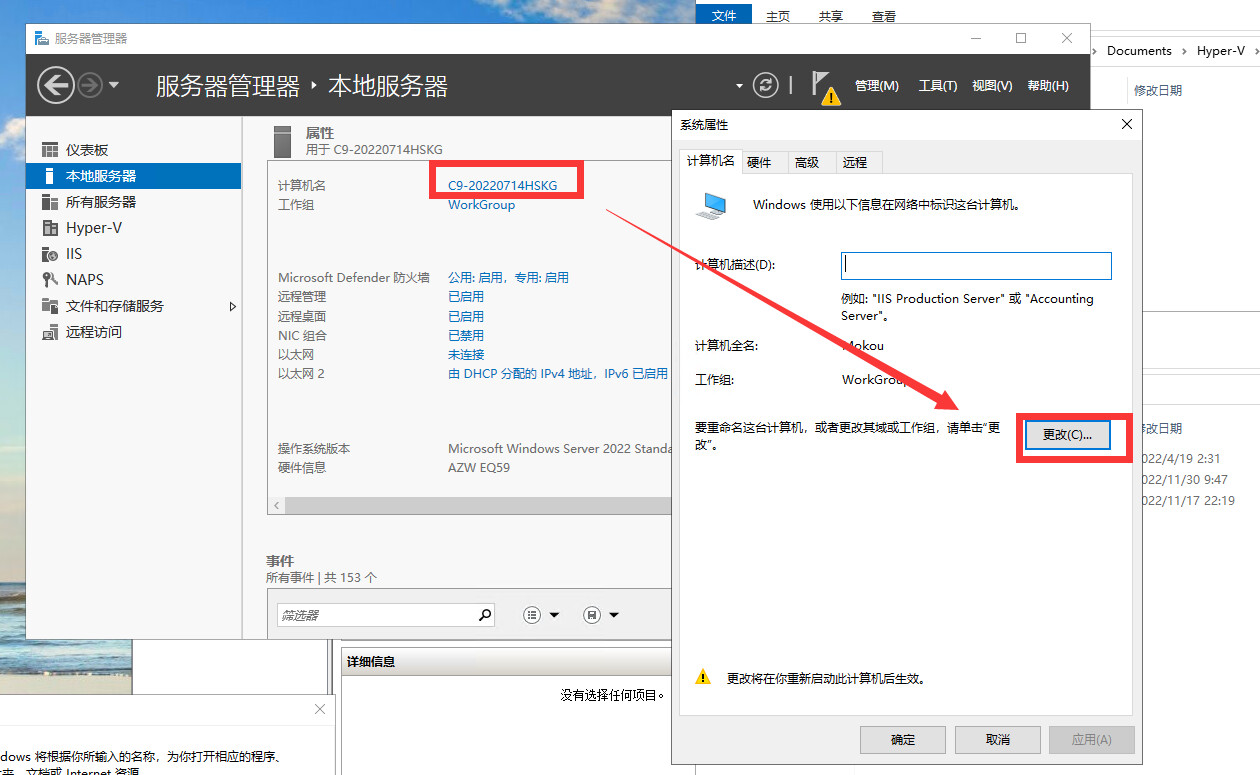
修改组策略
gpedit.msc
修改如下
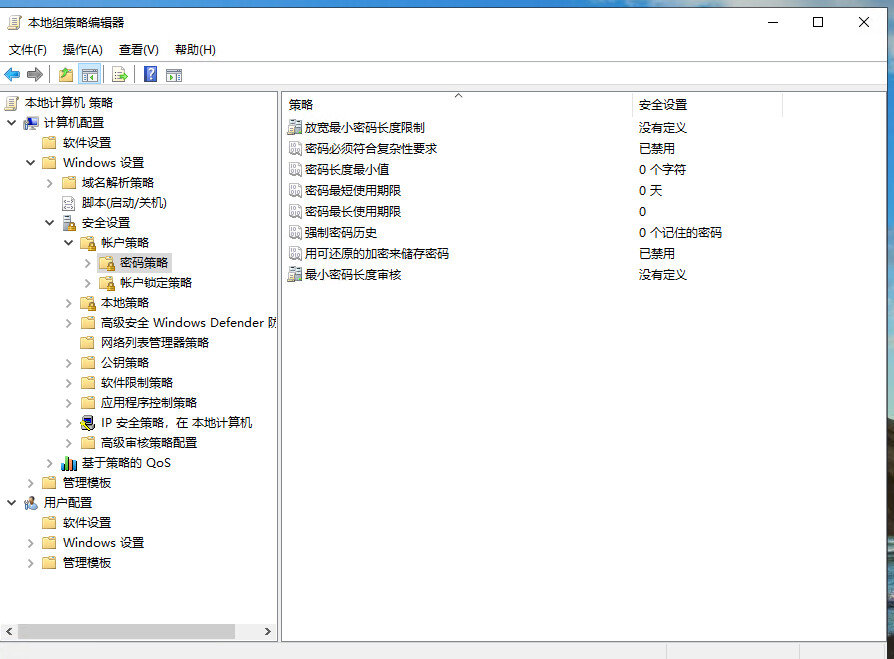
重命名管理员,然后重启
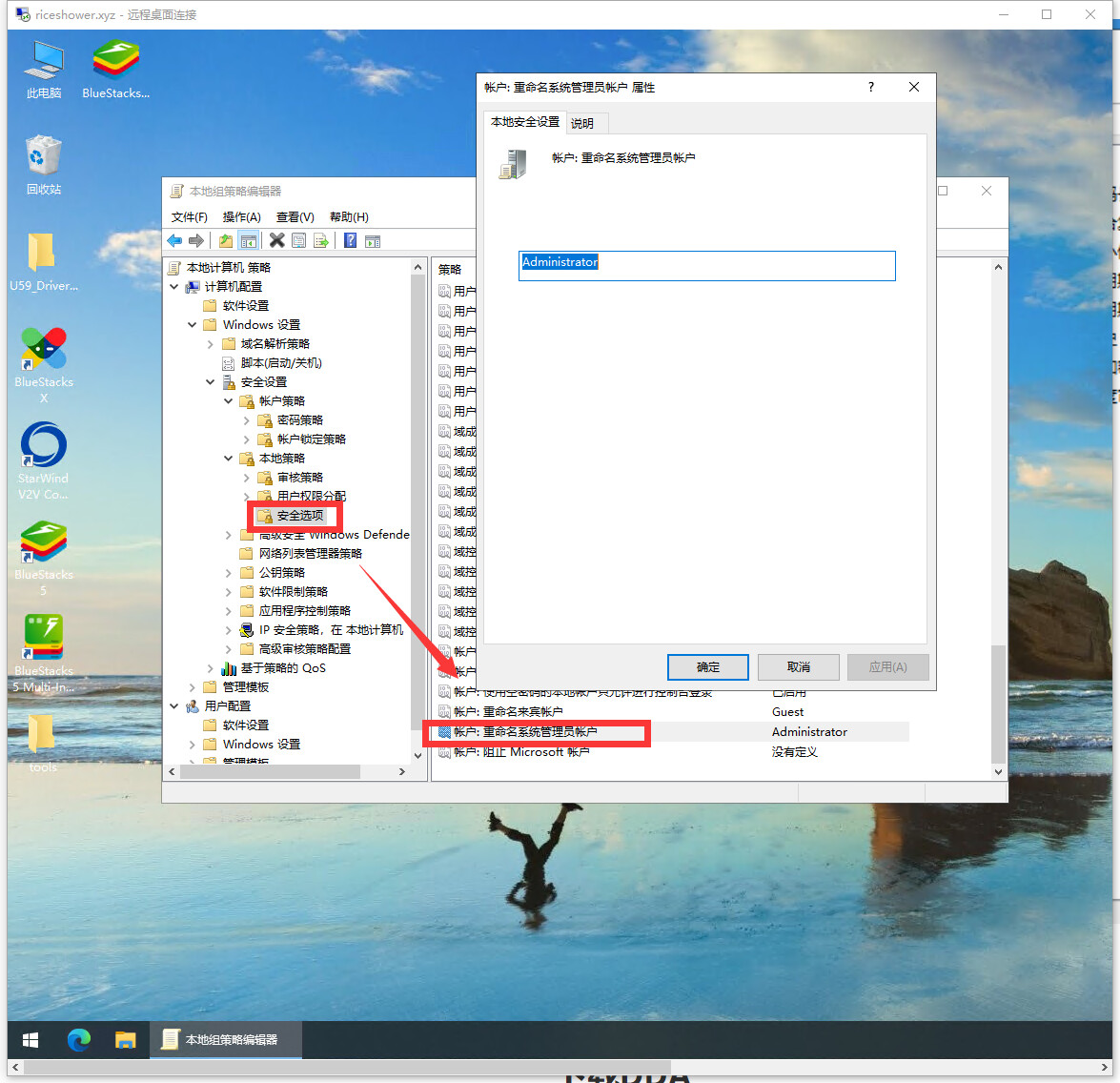
下载DDA
下载starwind v2v converter
可以将img直接转化为虚拟磁盘启动
创建交换机
我要做一个主路由模式的网络结构
打开hyperv管理
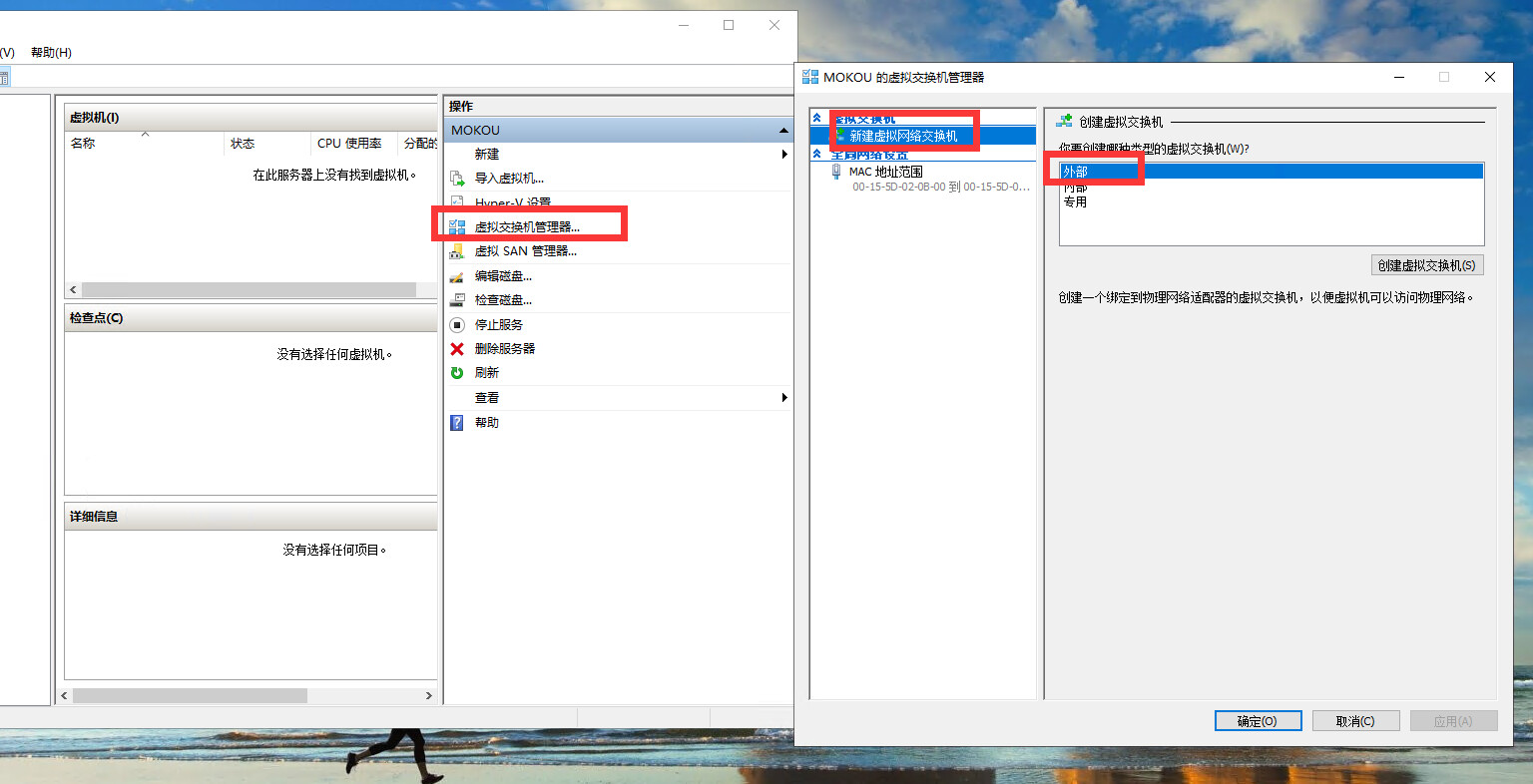
当前没连接网线的是WAN口,之后要在这个口进行PPPoE拨号
在设置里面找到当前连接的网口
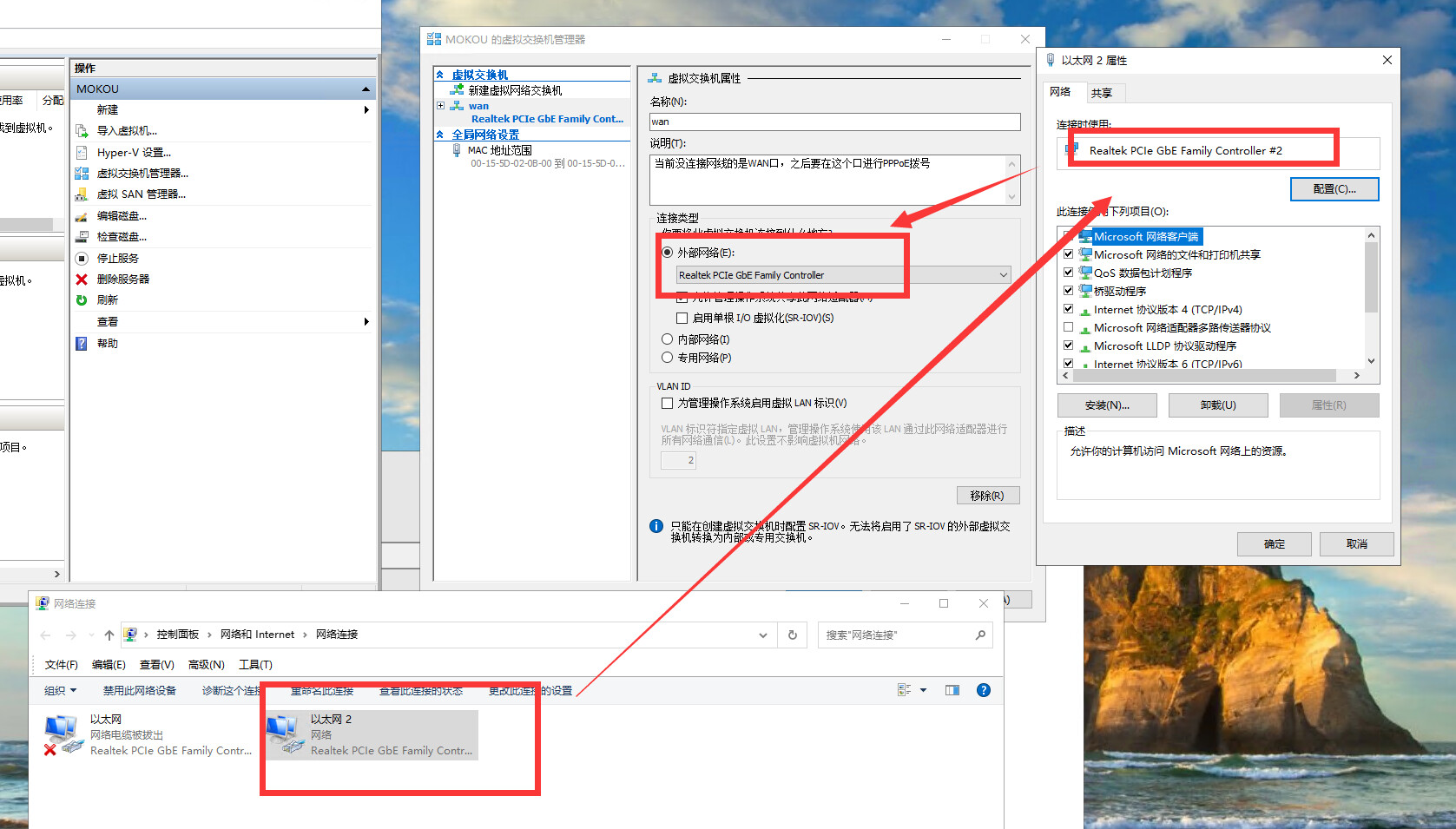
现在连网线的是LAN口,之后要连接硬路由的口,这里同样选外部
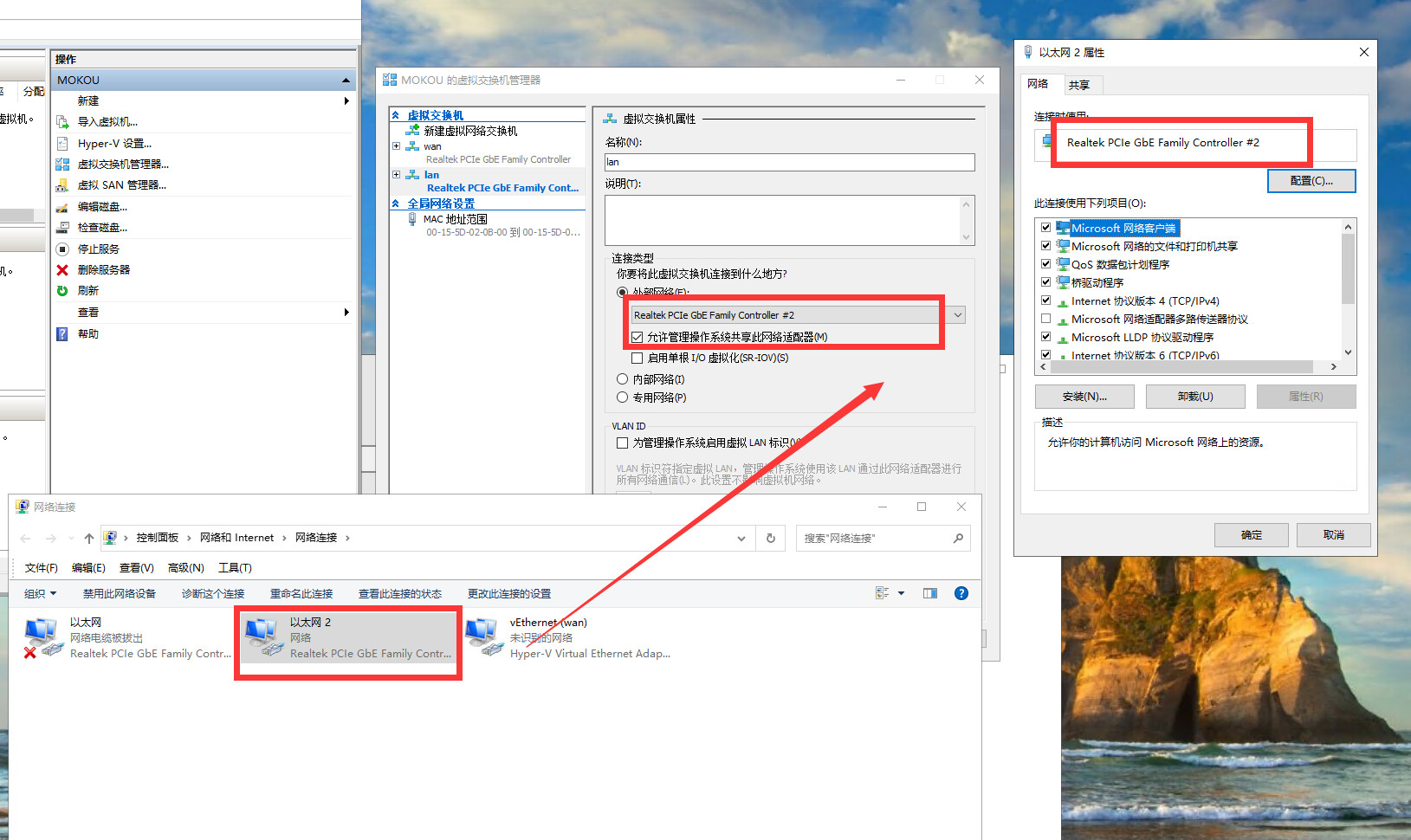
下载openwrt并转化
Releases · klever1988/nanopi-openwrt · GitHub
选择X86版本
新建虚拟机
打开hyperv管理器
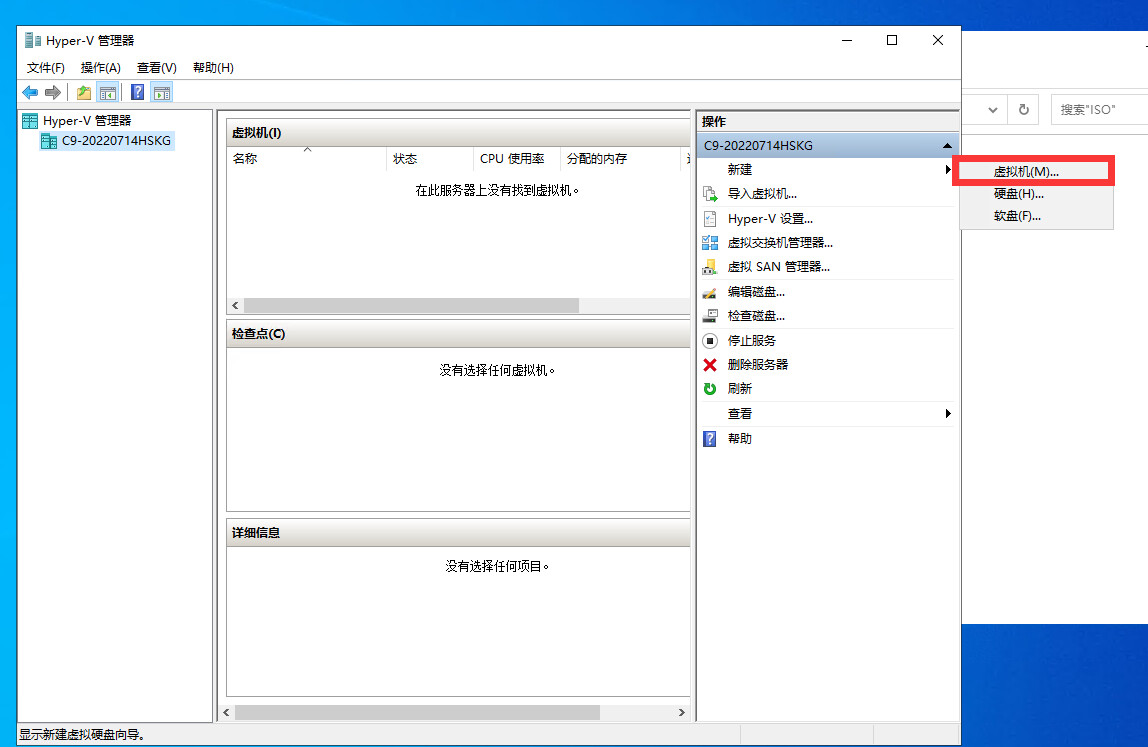
新建,然后在代数选择第一代,第二代启动不了ovo
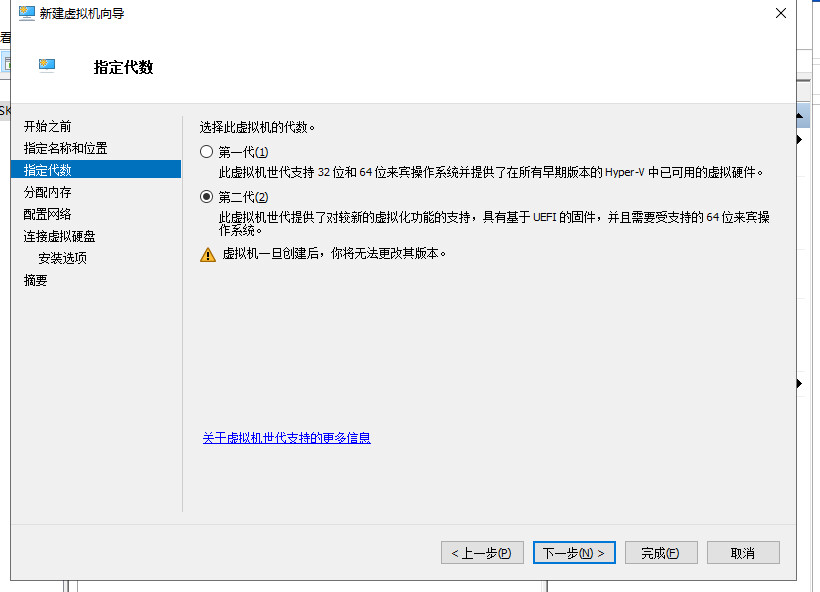
内存1G就行
存储最大选择2G差不多了
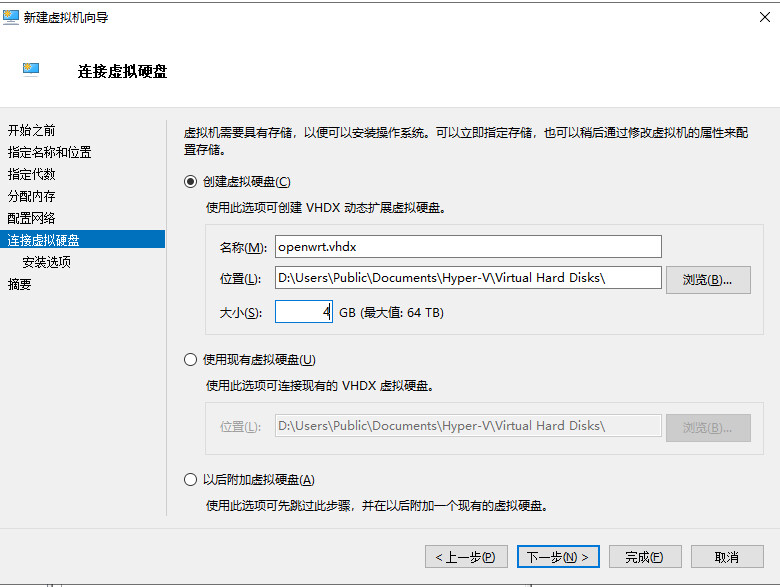
分类:
学习






【推荐】国内首个AI IDE,深度理解中文开发场景,立即下载体验Trae
【推荐】编程新体验,更懂你的AI,立即体验豆包MarsCode编程助手
【推荐】抖音旗下AI助手豆包,你的智能百科全书,全免费不限次数
【推荐】轻量又高性能的 SSH 工具 IShell:AI 加持,快人一步
· 无需6万激活码!GitHub神秘组织3小时极速复刻Manus,手把手教你使用OpenManus搭建本
· C#/.NET/.NET Core优秀项目和框架2025年2月简报
· Manus爆火,是硬核还是营销?
· 终于写完轮子一部分:tcp代理 了,记录一下
· 【杭电多校比赛记录】2025“钉耙编程”中国大学生算法设计春季联赛(1)